WindowLayout
|
工具列 |
功能表 |
|---|---|
|
|
窗口 视窗布局 > 管理视窗布局 |
WindowLayout 指令可以打开视窗布局对话框,以列出、保存、还原、导出或导入容器的排列。
包括:
- 停靠和浮动位置
- 已停靠容器的宽度和高度
- 浮动和停靠状态
- 容器的可见性
- 选项卡的可见性
- 选项卡的顺序
不包括:
- 工具栏按钮
- 工具列选项设
- 工作视窗管理
视窗布局
 保存当前视窗布局
保存当前视窗布局
保存当前容器的排列。
 还原所选的视窗布局
还原所选的视窗布局
- 或者双击您想要还原的视窗布局
- 还原工作区只是修改当前 UI 组件的状态,它不会使工作区成为“当前”工作区。
 删除所选的视窗布局
删除所选的视窗布局
删除所选的视窗布局。
 使用当前布局更新选定的视窗布局
使用当前布局更新选定的视窗布局
- 默认的视窗布局嵌入在 Rhino 应用程序中,无法更新。
 导出所选的视窗布局
导出所选的视窗布局
- 只有自定义视窗布局可以导出为 Rhino 视窗布局文件(*.rhw)。
 导入视窗布局
导入视窗布局
从 Rhino 视窗布局文件(*.rhw)中导入一个视窗布局。
 选项功能表
选项功能表
全部展开
展开列表中的所有视窗布局。
全部折叠
折叠列表中的所有视窗布局。
快显菜单
-
右键单击视窗布局以显示快显菜单。
|
工具列 |
功能表 |
|---|---|
|
|
窗口 容器 |
Containers 指令可以打开“容器”对话框,以管理容器中的面板或工具列。
容器
容器
Rhino 窗口的现有容器的列表。
展开容器以查看其中的面板或工具列。
 创建新的容器
创建新的容器
-
点击以向列表中添加一个新的容器。
新容器被添加到列表的末尾。
当从容器中分离选项卡(面板或工具列)时,将创建一个带有选项卡名称的新容器。
 删除已选容器
删除已选容器
-
选择一个容器然后点击删除按钮。
您可以删除容器,但面板和工具列不会被删除。
重命名一个容器
- 点击容器名称可以编辑名称。
显示或隐藏一个容器
- 单击容器的复选框可切换其在 Rhino 窗口中的可见性。
还原默认的容器
-
关闭全部 Rhino 窗口。
-
删除以下路径中的 containers.xml 物件
%AppData%\McNeel\Rhinoceros\8.0\settings\Scheme__Default
除非您删除与默认 RUI 文件位于同一文件夹中的 xml 文件,否则工具栏中的自定义将不会被还原。 详情...
库
默认或链接的 rui 文件中的工具列列表。
面板
Rhino 中默认面板的列表。
插件可能会将自定义面板添加到列表中。
向容器中添加一个工具列或一个面板
- 拖动工具列或面板至左侧的容器中并释放
|
工具列 |
功能表 |
|---|---|
|
|
窗口 巨集 |
Macros 指令可以打开巨集库对话框,以管理默认工具列或链接的 rui 文件中的巨集。
巨集库
库
列出默认的巨集库和链接的 rui 文件。
过滤框
过滤框允许输入文本字符串,仅列出包含该文本字符串的巨集,这些文本字符串可以在巨集的名称、指令、按钮文本、功能表文本、帮助文本或工具提示字段中找到。
巨集列表
列出所选库中的巨集。
名称
巨集的名称。
图像
 浅色模式图像
浅色模式图像
当系统使用浅色主题时,工具列按钮会显示浅色图像。
导入
导入一张 .svg 文件作为按钮图像。
导出
将按钮图像导出为 .svg 文件。
标准 Rhino 图像
从巨集使用的图像中选择一个图像。
 深色模式图像
深色模式图像
当系统使用深色主题时,工具列按钮会显示深色图像。
导出
将按钮图像导出为 .svg 文件。
将浅色模式图像用于深色模式
在系统使用深色主题时,强制工具列按钮显示浅色图像。
深色模式下重新着色浅色图像
将浅色图像转换为深色图像。
使用另一张图像
使用单独的 .svg 文件作为深色图像。
指令
巨集运行的指令或脚本。
按钮文字
在按钮编辑器中将工具列按钮设置为仅显示文本或同时显示图像和文本时显示的文本。
功能表文字
当容器不足以显示工具列的所有指令按钮时,会出现一个小的“>>”按钮。单击该按钮会弹出一个菜单,列出剩余的指令按钮作为功能表文字。
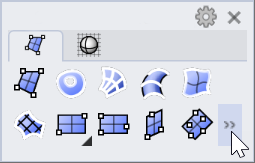
说明文字
将巨集添加到功能表中,当您将鼠标光标指向功能表上的巨集时,说明文字会显示在状态栏上。
工具提示
巨集使用在工具列按钮,鼠标光标停留在该按钮上时显示的工具提示文字。
请参考
|
工具列 |
功能表 |
|---|---|
|
|
工具 导出 RUI 文件 |
ExportRuiFile 指令可以将所选的 .rui 文件的原始工具列和自定义工具列合并到一个新的 rui 文件中。
步骤
-
选择要导出的默认或链接的 rui 文件。
|
工具列 |
功能表 |
|---|---|
|
|
窗口 视窗布局 > 保存视窗布局 |
SaveWindowLayout 指令可以将当前容器、面板和工具列的排列保存为一个新的自定义视窗布局。
保存视窗布局
-
排列容器、面板或工具列。
-
执行 SaveWindowLayout 指令。
-
为视窗布局输入一个名称。
还原视窗布局
-
从视窗菜单 > 还原视窗布局中选择名称。
或者使用 WindowLayout 指令。
| 工具列 | 功能表 |
|---|---|
|
|
窗口 工具列 |
ShowToolbar 指令可以打开指定的工具列。
步骤
-
选择要从列表中打开的工具列。
如果工具列不在任何容器中,则会创建一个新的浮动容器。
| 工具列 | 功能表 |
|---|---|
|
|
窗口 工具列 |
Toolbar 指令提供了一种简便的方法来在屏幕上显示工具列。
工具列
库
列出默认或链接的 rui 文件。
工具列
在所选 rui 文件中列出工具列。
如果存在带有单个工具列的容器并且该容器可见,则将选中工具列的复选框。
 创建新工具列
创建新工具列
向列表中添加一个新的工具列。
“创建工具列”对话框将引导您完成以下步骤:
- 为工具列命名。
- 为工具列添加指令按钮。
- 设置工具列选项卡属性。
 删除选取的工具列
删除选取的工具列
删除所选的工具列。
| 工具列 | 功能表 |
|---|---|
|
|
锁定停靠的容器 |
ToolbarLock 指令锁定或解锁停靠的容器。
这个指令可以切换 Rhino 选项中的锁定停靠容器的复选框状态。

 还原默认的视窗布局
还原默认的视窗布局